ضبط صدا در FL Studio
هنگام ضبط آواز بسیار مهم است که نه تنها تجهیزات مناسب را انتخاب کنید، بلکه یک برنامه خوب برای این را انتخاب کنید، که در آن می توانید این روش را انجام دهید. در این مقاله، امکان ثبت در برنامه را بررسی خواهیم کرد. فلست استودیو ، قابلیت اصلی که بر اساس ایجاد موسیقی است، اما چندین روش برای ضبط صدا وجود دارد. بیایید به آنها نگاه کنیم.
محتوا
ضبط آواز در FL Studio
اگر بتوانید صداهای مختلف و ابزارهای مختلف را ضبط کنید، این برنامه نمیتواند برای این فرآیند ایدهآل باشد، اما چنین قابلیتهایی ارائه شده است و شما میتوانید از چندین روش استفاده کنید.
با تغییر حالت ضبط، یک پنجره اضافی پیش از شما باز می شود، جایی که می توانید تصمیم بگیرید که نوع ضبط مورد نظر شما چیست.
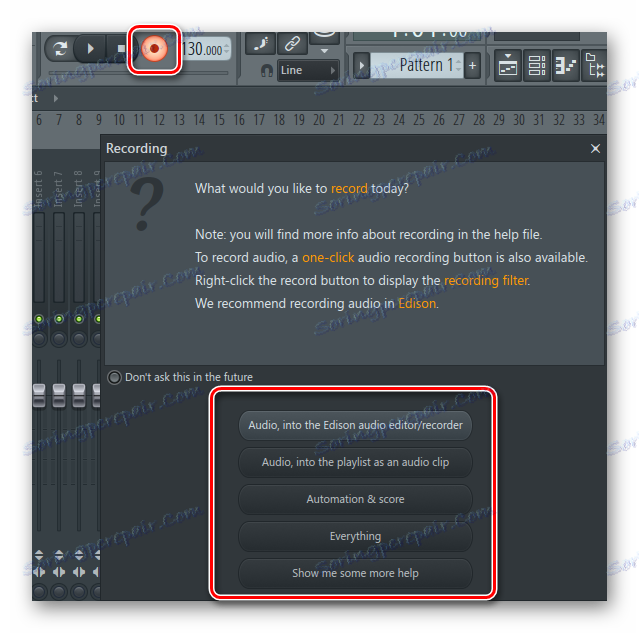
- صوتی، به ویرایشگر / ضبط صوتی Edison . با انتخاب این گزینه، شما از پلاگین ادیسون که در آن می توانید صدای یا ابزار را ضبط کنید استفاده کنید. به این روش، ما با جزئیات بیشتری خواهیم دید.
- صوتی را به لیست پخش به عنوان یک کلیپ صوتی . به این ترتیب، آهنگ به طور مستقیم به لیست پخش، که در آن تمام عناصر پروژه به یک آهنگ ترکیب شده است.
- اتوماسیون و دامنه این روش برای ضبط اتوماسیون و یادداشت ها مناسب است. برای ضبط صدا آن مفید نیست
- همه چیز این روش مناسب است اگر شما می خواهید همه چیز را با هم ضبط کنید، در عین حال صدا، یادداشت ها، اتوماسیون.
هنگامی که با قابلیت ضبط آشنا هستید، می توانید به فرآیند خود ادامه دهید، اما قبل از آن شما باید تنظیمات پیش فرض را انجام دهید که به بهبود بخشیدن به ضبط صدا کمک می کند.
ایستگاه از پیش تعیین شده
شما لازم نیست انجام بسیاری از اقدامات مختلف، فقط برای انتخاب راننده صدا مورد نظر کافی است. بیایید گام به گام آنچه را که باید انجام دهیم:
- به وب سایت رسمی بروید تا راننده صدا ASIO4ALL را دانلود کنید و آخرین نسخه را در زبان مناسب برای شما انتخاب کنید.
- پس از دانلود، از نصب ساده پیروی کنید، پس از آن بازخوانی کامپیوتر برای تغییرات لازم است.
- اجرای فلش استودیو به «تنظیمات» بروید و «تنظیمات صوتی» را انتخاب کنید .
- اکنون در قسمت "ورودی / خروجی" در ستون "دستگاه"، "ASIO4ALL v2" را انتخاب کنید.
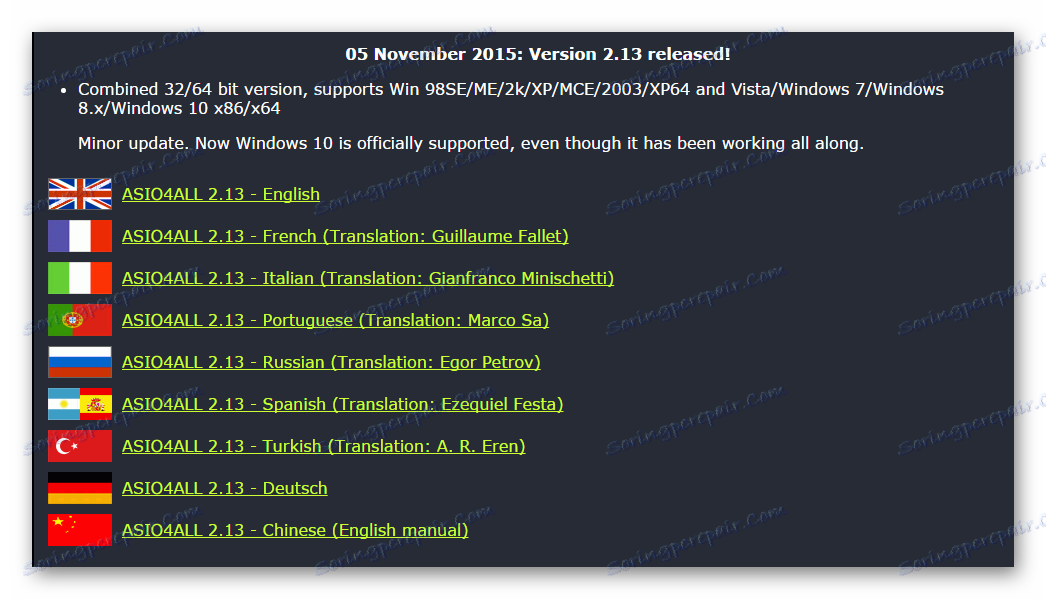
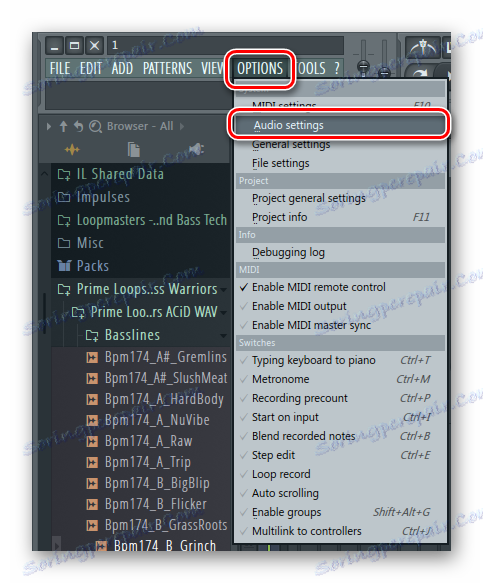
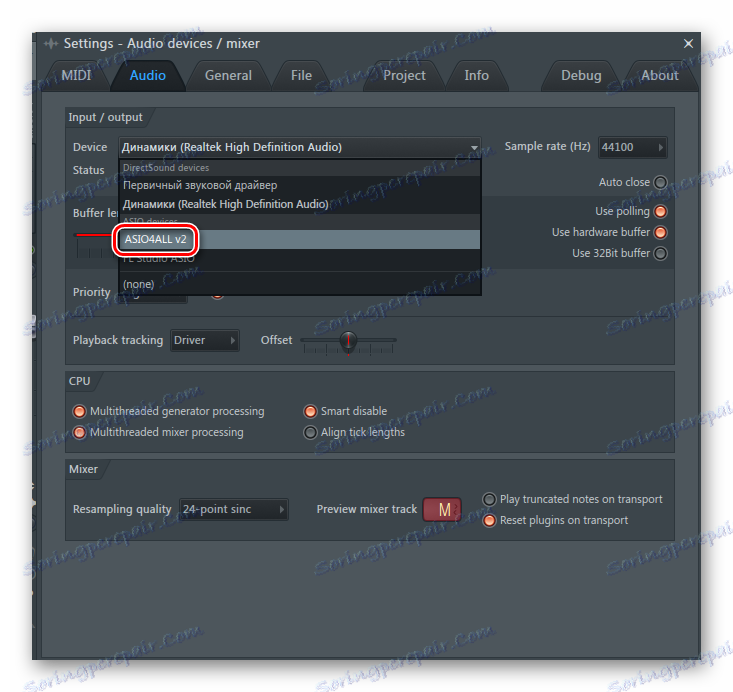
این تنظیمات اولیه را تکمیل می کند و می توانید به طور مستقیم به ضبط صدا بروید.
روش 1: به طور مستقیم در لیست پخش
اجازه دهید اولین روش ضبط، ساده و سریعتر را تحلیل کنیم. شما باید چندین مرحله را برای شروع روند انجام دهید:
- میکسر را باز کنید و ورودی مورد نیاز کارت صوتی خود را که میکروفون متصل است انتخاب کنید.
- اکنون با کلیک روی دکمه مناسب به ضبط بروید. در پنجره جدید، موردی را که در لیست دوم قرار دارد، انتخاب کنید، جایی که "صوتی را به لیست پخش به عنوان یک کلیپ صوتی" می گوید .
- صدای مترونوم را می شنوید، هنگامی که پایان می یابد - ضبط شروع می شود.
- با فشار دادن مکث یا توقف، می توانید ضبط را متوقف کنید.
- اکنون، برای دیدن، یا به جای نتیجه گیری به پایان رسید، باید به «لیست پخش» بروید ، جایی که آهنگ ضبط شده شما در آن قرار دارد.

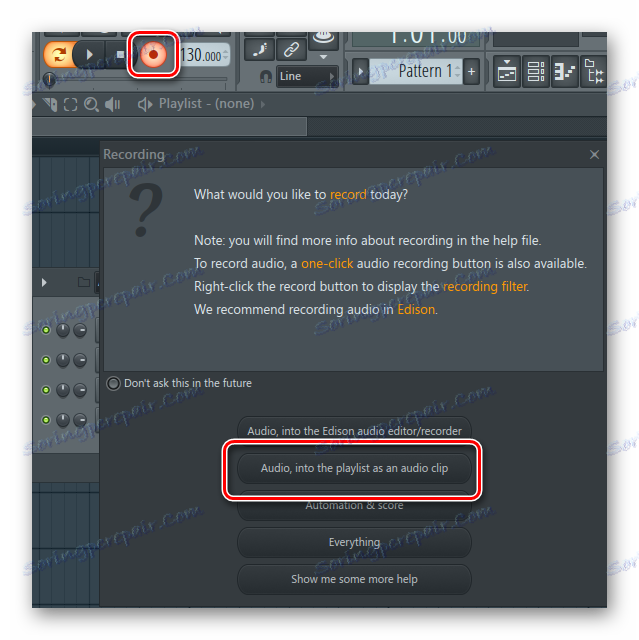
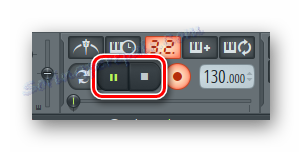
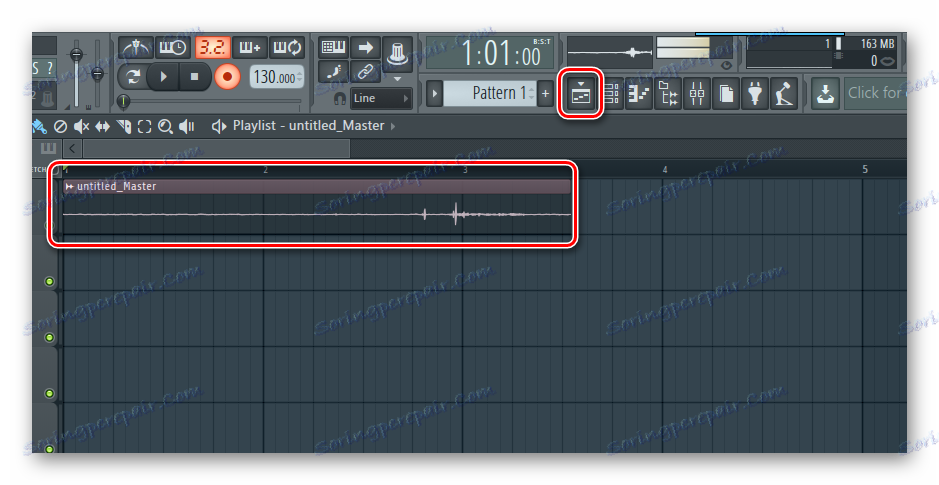
در این فرآیند تمام شده است، شما می توانید دستکاری های مختلف را انجام دهید و تنها آهنگ ثبت شده با صدا را ویرایش کنید.
روش 2: ویرایشگر ادیسون
گزینه دوم را انتخاب کنید، که مناسب کسانی است که می خواهند فورا شروع به ویرایش آهنگ ثبت شده را شروع کنند. برای این کار از ویرایشگر داخلی استفاده کنید.
- با کلیک کردن بر روی دکمه مناسب به ضبط بروید و اولین مورد را انتخاب کنید، یعنی "صوتی، به ویرایشگر صوتی Edison / ضبط کننده" .
- همچنین بر روی نماد رکورد در پنجره ویرایشگر Edison کلیک کنید تا باز شود تا روند شروع شود.
- شما می توانید این روند را همانطور که در روش بالا انجام می شود متوقف کنید، برای این کار، به سادگی روی مکث یا توقف در ویرایشگر یا کنترل پنل در بالا کلیک کنید.
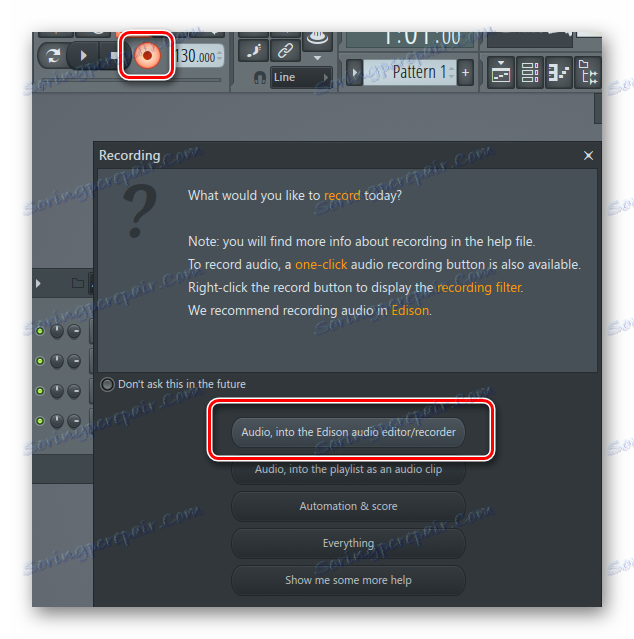
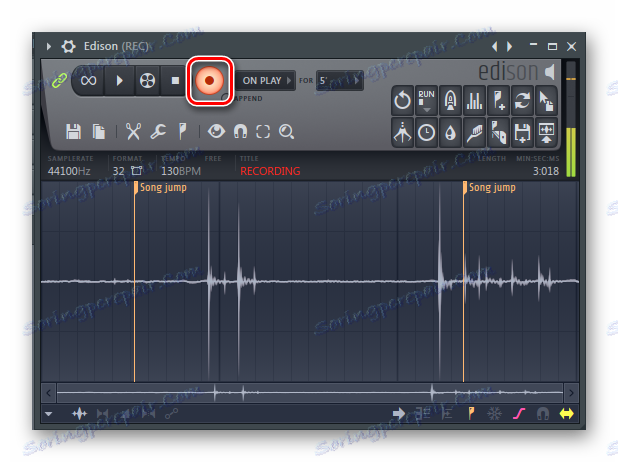

در این مرحله، ضبط صدا به پایان رسید، در حال حاضر شما می توانید شروع به ویرایش و یا صرفه جویی در آهنگ به پایان رسید.